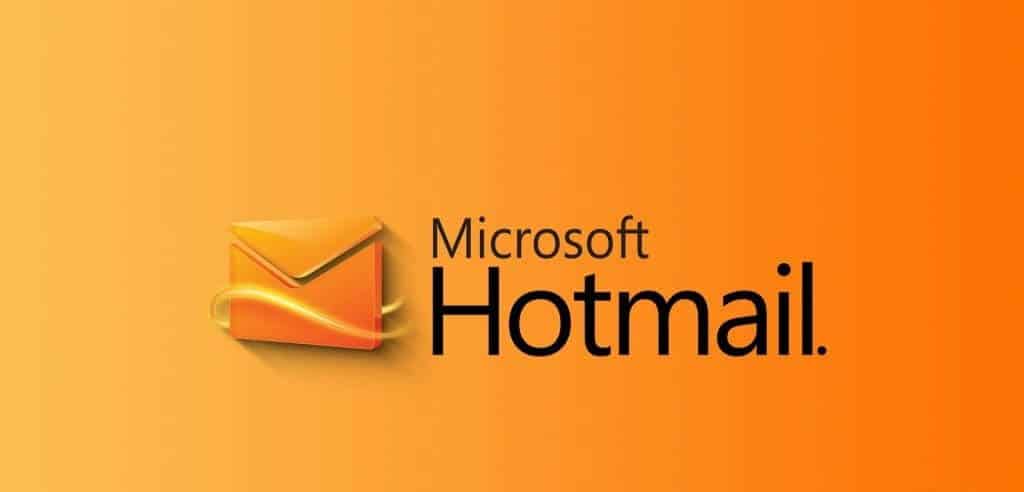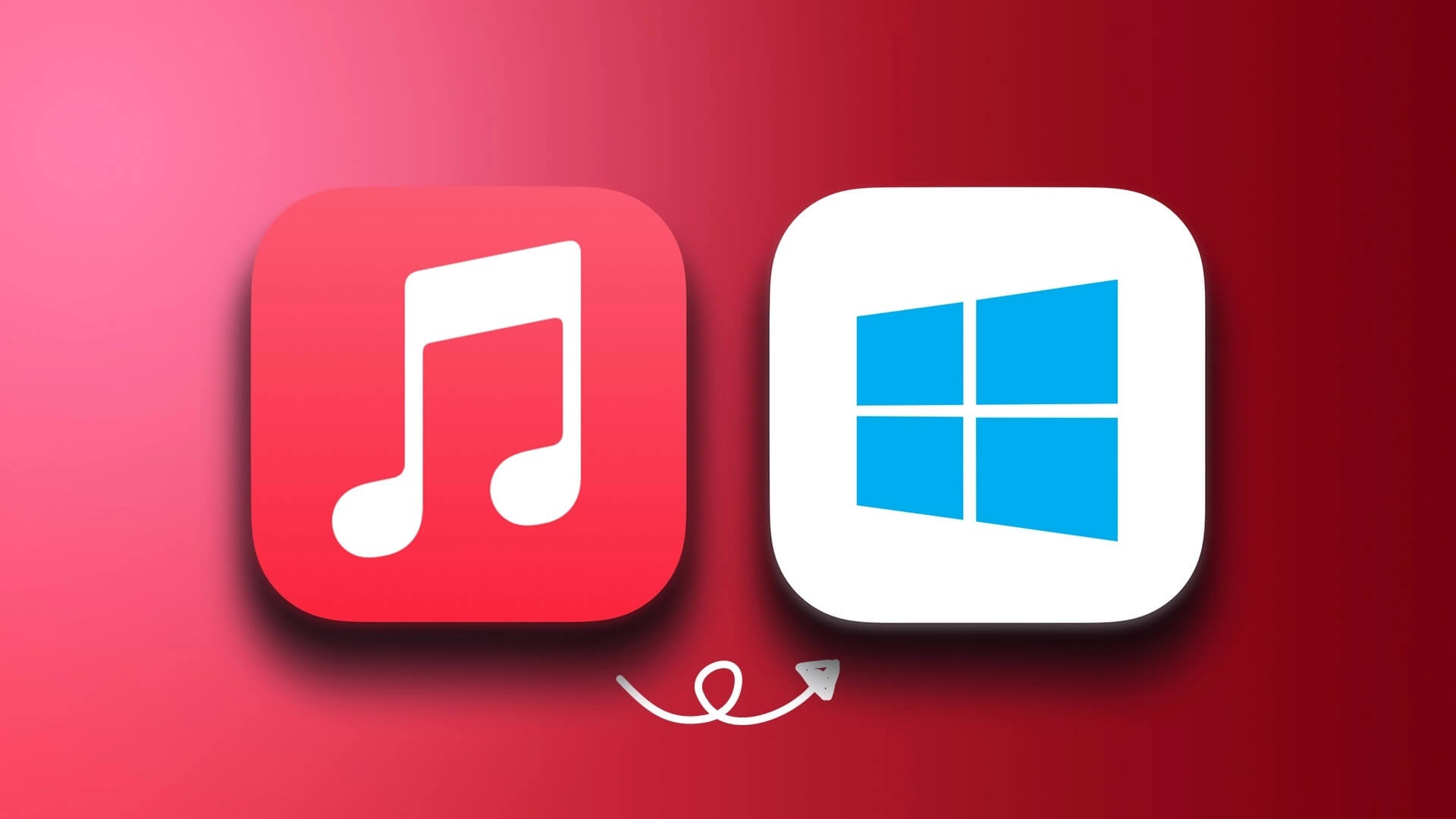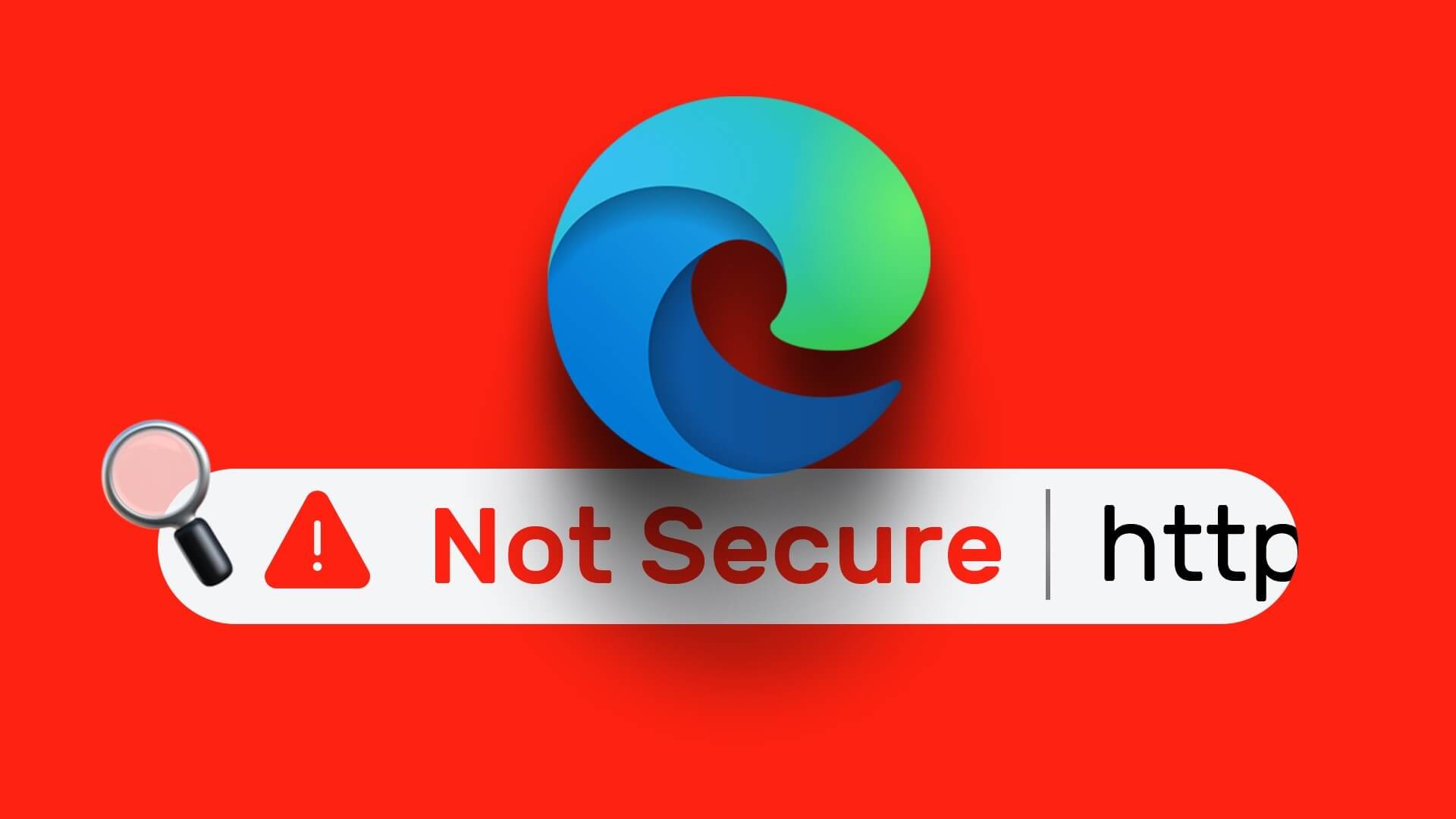Uanset om du spiller et spil, er i et møde eller arbejder med tal i Excel, kan advarsler fra irrelevante apps og programmer forårsage alvorlige distraktioner. Focus Assist er en overset Windows 10-funktion, der øger din produktivitet ved at prioritere notifikationer, alarmer og lyde. Tidligere kaldet "Stille timer", undertrykker Focus Assist lydløst Skype-opkald, Outlook-påmindelser, browseradvarsler og lignende distraktioner. Her undersøger vi, hvordan du bruger Windows 10 Focus Assist til at styre notifikationer og give dig tiltrængt pause fra tilbagevendende påmindelser.

Hvad er Windows 10 Fokushjælp?
I Windows 10 er Focus Assist en nyttig funktion, der giver dig mulighed for at minimere eller endda helt deaktivere notifikationer i proceslinjen for at hjælpe dig med at være mere produktiv. Det er en lydløs funktion, der næsten ikke er synlig på skærmen. Du kan udvide menuen fra det yderste højre hjørne af proceslinjen og nemt deaktivere den.
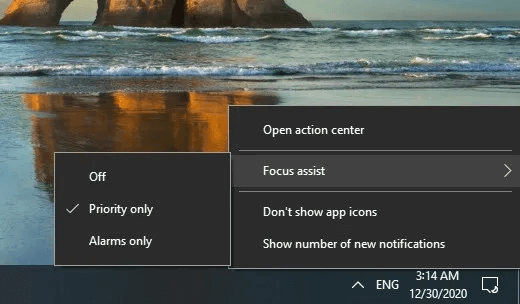
Alternativt kan du styre menuen Fokushjælp fra kontekstknapperne i Handlingscenteret. For at justere indstillingerne for Fokushjælpsmeddelelser skal du trykke på "Hjælp til at skifte fokus."
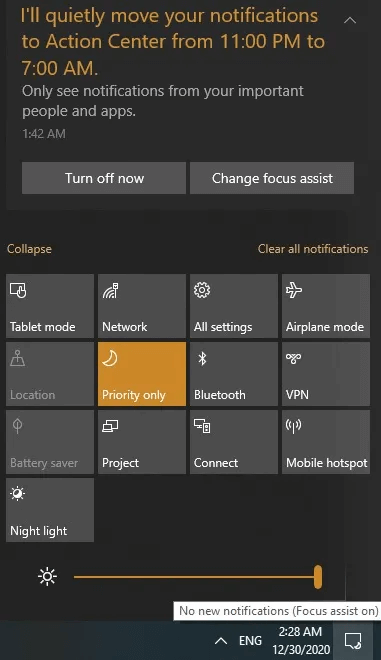
Du kan selvfølgelig altid få adgang Indstillinger for fokusassistent fra listen Starten , især hvis de er slukket eller ikke synlige i nærheden af systembakken.
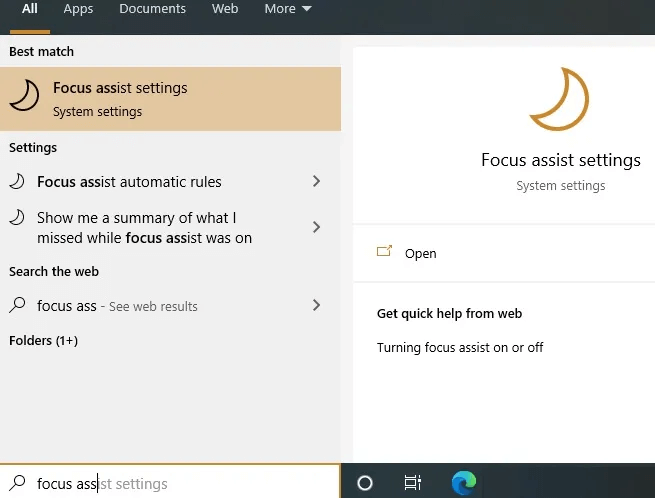
Fra forandring Fokushjælp-mulighed Du kan gå til Indstillinger Sæt en stille tidsplan I disse timerSom standard er den indstillet til mellem . 11:7 og XNUMX:XNUMX hver aften Men du kan tilpasse timingen af Focus Assist, når du absolut ikke har brug for distraktioner.
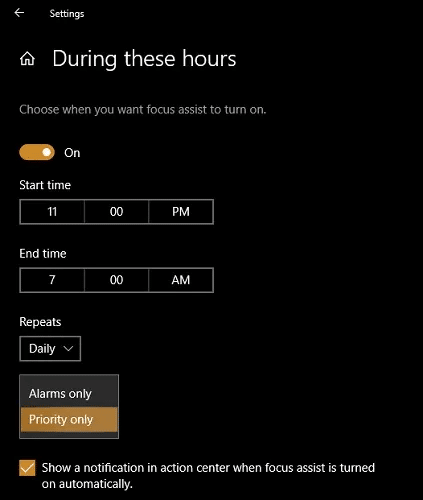
Reducer notifikationer med Fokus
Der er flere typer distraktioner, der kan reduceres fra hovedmenuen i Fokusassistent. Du finder tre muligheder her: Når Fokusassistent er slået fra, er det kun Til prioriterede applikationer Send advarsler, eller tillad kun advarsler, hvilket er den strengeste indstilling.
Ved regelmæssig onlineaktivitet, indstilling af Focus Assist til Prioriterede ansøgninger Mere end nok. For mere klarhed, klik "Tilpas din prioriteringsliste" For at fylde din skærm med apps, der kan sende advarsler.
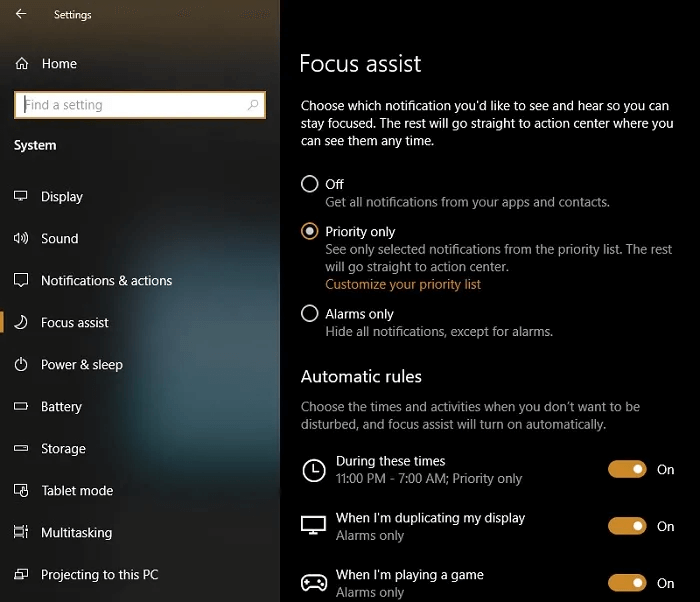
I menuen Prioriteter kan du finde en liste over apps, der har tilladelse til at sende dig notifikationer. Dette omfatter alle Windows-apps, systemapps og et par tredjepartsapps, såsom browsere, alarmer, mødesoftware og mere. Tilføj en app til mig Prioritetsliste Når som helst du vil.
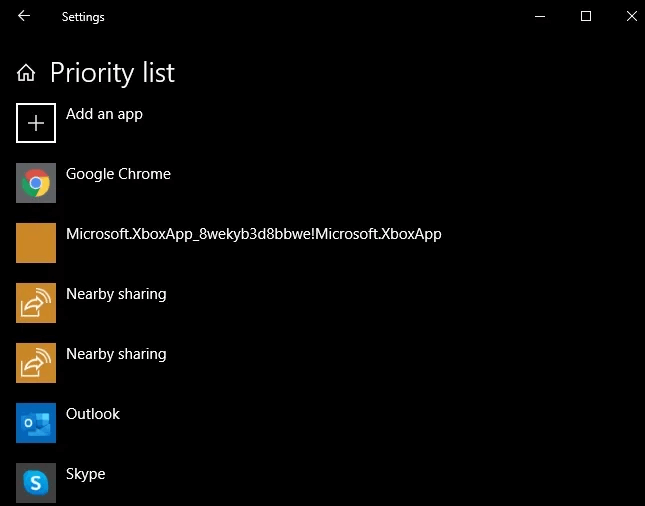
Det er meget nemt at fjerne en app fra din prioritetsliste. Den vises her: Fjern Skype For at sikre, at Skype-advarsler ikke distraherer dig i stille timer.
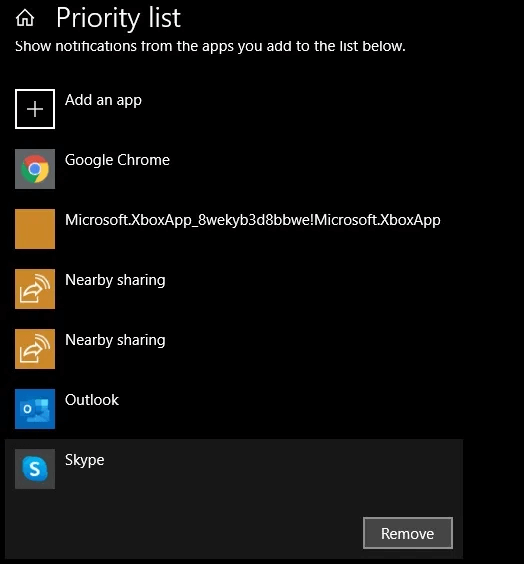
Den næste skærm viser, at Skype har modtaget en notifikation, men beskeden vises ikke i proceslinjen, og der genereres ingen lyd. Der er dog noget aktivitet i menuen Fokushjælp i det yderste højre hjørne.
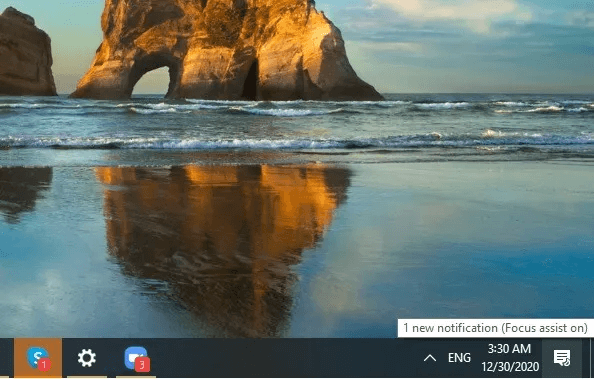
Når du har tjekket Skype-beskednotifikationen i Handlingscenter, kan du svare derfra uden at åbne appen.
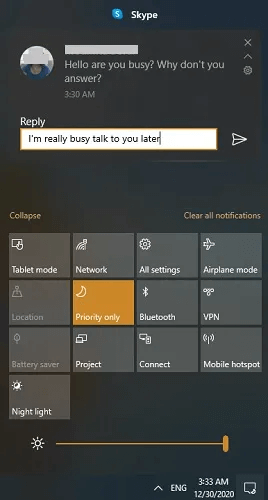
På lignende måde kan du Fjern Outlook Uden for prioriteringslisten.
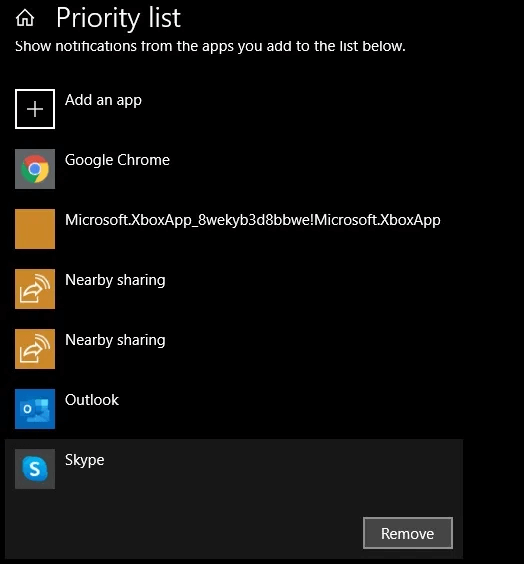
Outlook e-mail-advarsler distraherer dig ikke længere på skærmen, og du kan endda lukke vinduet. Fra selve Focus Assist-menuen kan du slette e-mailen, markere afsenderen eller afvise meddelelsen.
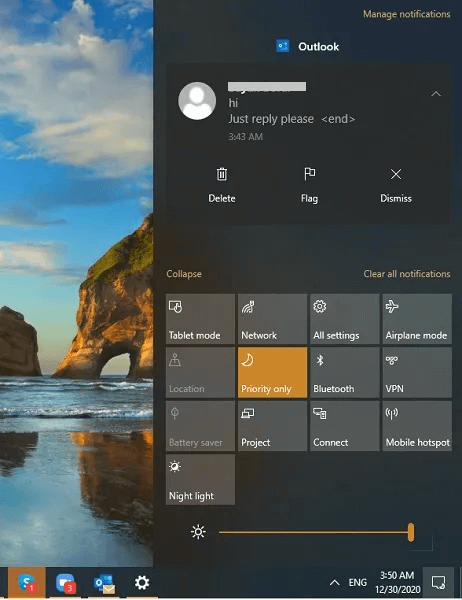
Fokusassistenten fungerer muligvis ikke med alle typer tredjepartsapps. For eksempel kan den ikke blokere Zoom-notifikationer. For at undgå sådanne notifikationer er det bedst at lukke appen midlertidigt.
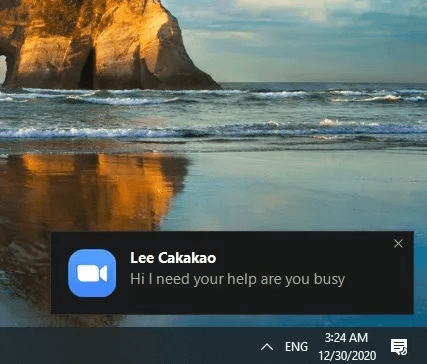
Andre funktioner i Fokusassistent
Fokusassistent har mange funktioner: Andre funktioner til håndtering af alarmerFor eksempel kan den nemt integreres med Din telefon -app Til at administrere Android-enhedsadvarsler på dit Windows-system. Det betyder, at hvis du ikke ønsker at blive distraheret af Android-tekstbeskeder og app-advarsler, kan Focus Assist håndtere dem for dig. Du skal blot fjerne markeringen i "Vis indgående tekst fra en tilknyttet telefon.
Derudover kan du altid tilføje personer som undtagelser fra Focus Assists regler. Disse omfatter din e-mail, Skype og andre kontakter.
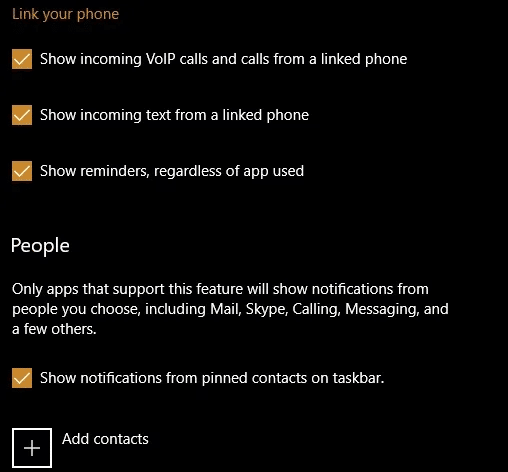
Hvis du spiller et spil i fuldskærmstilstand eller arbejder tæt sammen med et andet program, kan du Juster fokusniveau على "Kun alarm."
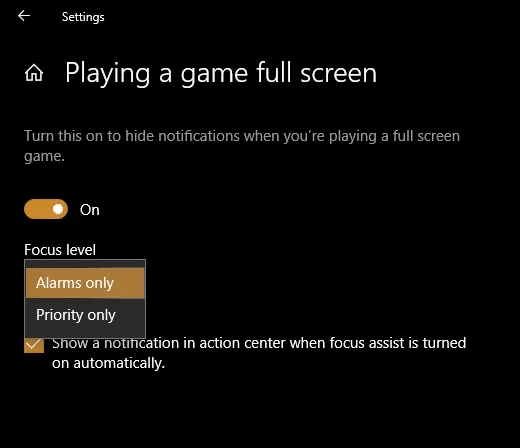
Når du aktiverer Focus Assist, er du ikke længere overladt til appen. Dette giver dig mere pusterum i løbet af en travl arbejdsdag, eller når du bare har brug for tid til at fokusere på underholdning. Hvis du derimod har brug for at holde styr på din tidsplan, kan du Tilføj huskesedler Til Windows 10-skærmen.